我们在日常使用win7电脑的过程中,很多用户都会因为外界的环境光线缘故而导致屏幕看起来很是不舒服,因此我们可以通过win7系统的亮度功能来进行调整,以此来保护用户眼睛视力,
我们在日常使用win7电脑的过程中,很多用户都会因为外界的环境光线缘故而导致屏幕看起来很是不舒服,因此我们可以通过win7系统的亮度功能来进行调整,以此来保护用户眼睛视力,可是win7这么调整屏幕亮度呢?这里小编就来告诉大家win7系统调节屏幕亮度设置方法。
第1步、点击桌面左下角的开始按钮,在弹出的菜单中找到控制面板并点击打开。
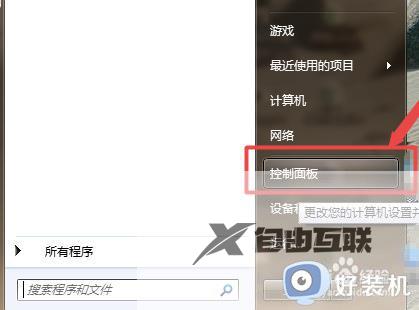
第2步、继续在打开的控制面板界面找到系统和安全点击打开。
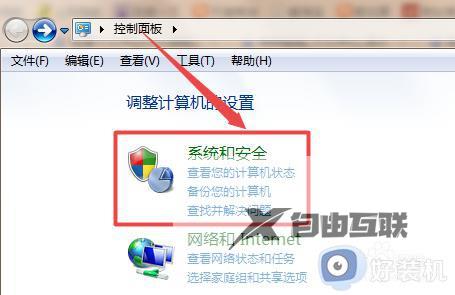
第3步、在新的打开界面中找到电源选项并打开。
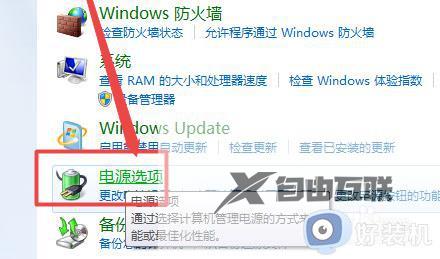
第4步、在由电源选项打开的界面中我们可以在界面的最底下找到一个屏幕亮度的调节方式,用户们可以按照自己的习惯来进行亮度大小的调节。
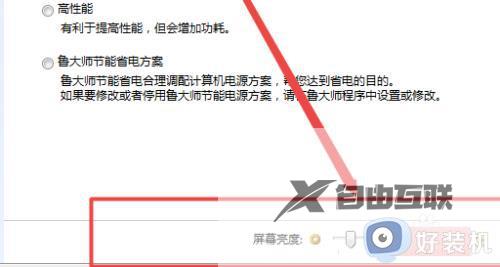
以上就是小编给大家分享的win7系统调节屏幕亮度设置方法了,如果你也有相同需要的话,可以按照上面的方法来操作就可以了,希望能够对大家有所帮助。
